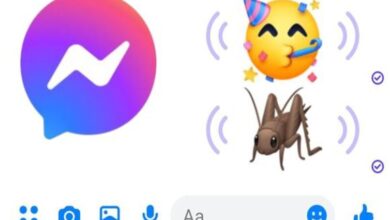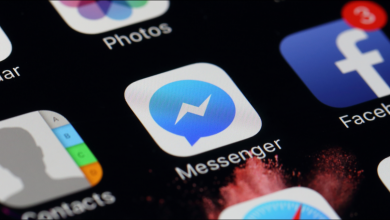كيفية نقل الصور ومقاطع الفيديو الخاصة بك من Facebook إلى Dropbox
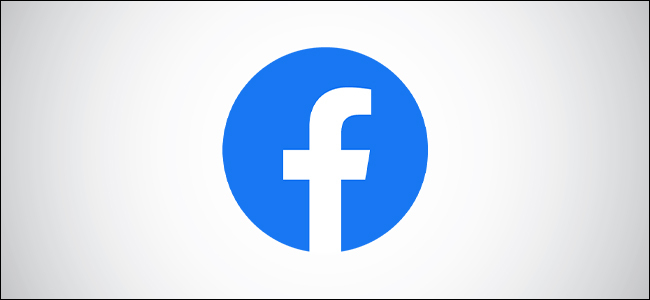
تتيح لك أداة نقل البيانات من Facebook نقل الصور ومقاطع الفيديو الخاصة بك إلى Dropbox و Koofr دون تنزيل جميع الألبومات يدويًا وتحميلها مرة أخرى. إذا كنت قد استخدمت الأداة لنقل الصور إلى صور Google ، فستكون في المنزل مباشرةً.
من جهاز الكمبيوتر الخاص بك ، قم بزيارة موقع Facebook وتسجيل الدخول إلى حسابك. انقر فوق سهم القائمة المنسدلة في الزاوية اليمنى العليا ثم حدد “الإعدادات والخصوصية”.
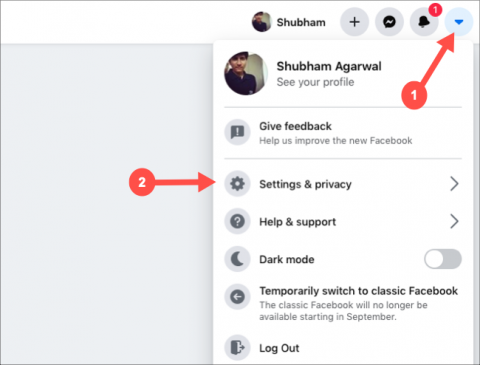
في قائمة الإعدادات والخصوصية ، انقر على زر “الإعدادات”.
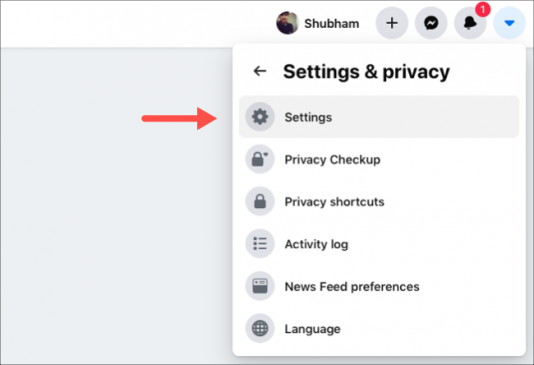
حدد علامة التبويب “معلومات Facebook الخاصة بك” على اللوحة اليسرى ، ثم انقر فوق الزر “عرض” بجوار قائمة “نقل نسخة من الصور أو مقاطع الفيديو الخاصة بك”.
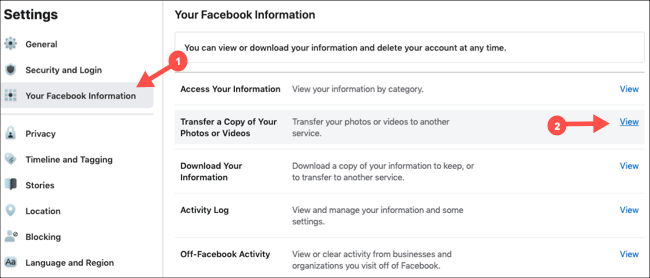
يجب عليك أولاً تحديد وجهة نقل البيانات. لديك ثلاثة خيارات: صور Google و Dropbox و Koofr. اختر خدمة التخزين السحابية المطلوبة من القائمة المنسدلة “اختر الوجهة”.
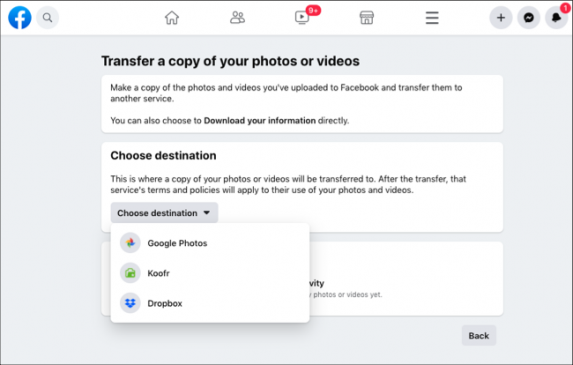
لسوء الحظ ، يسمح لك Facebook فقط بإرسال صورك أو مقاطع الفيديو الخاصة بك دفعة واحدة. إذا كنت ترغب في ترحيل مكتبة وسائط Facebook بالكامل ، فستحتاج إلى إجراء هذا النقل مرتين.
في وقت كتابة هذا التقرير ، لا يمكنك اختيار الصور التي تريد نقلها يدويًا ، على وجه الخصوص. سيقوم Facebook بنسخ ونقل كل شيء تم تحميله إلى حسابك. انقر فوق الزر “التالي” بمجرد أن تقرر ما تريد تصديره أولاً.
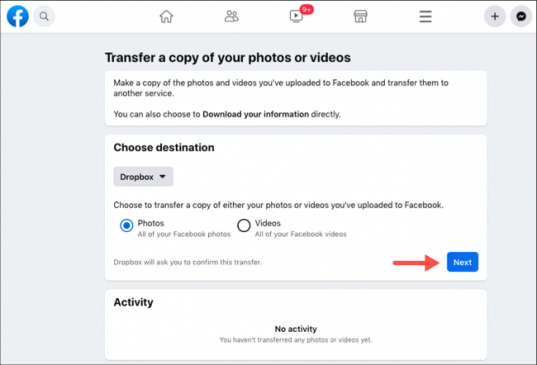
في الشاشة التالية ، سيطلب منك Facebook تسجيل الدخول إلى حساب التخزين السحابي الخاص بك.
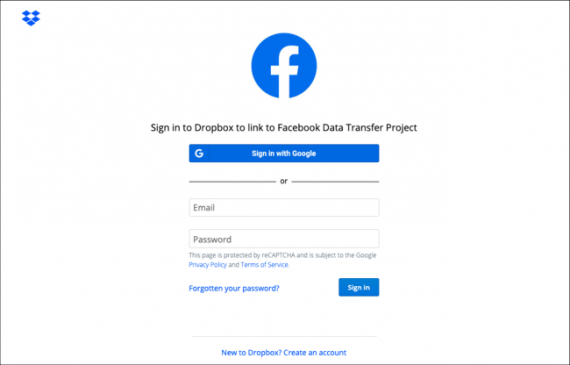
قم بمصادقة نفسك ، انقر فوق “السماح” وامنح Facebook الإذن لإضافة الصور ومقاطع الفيديو إلى مكتبتك.
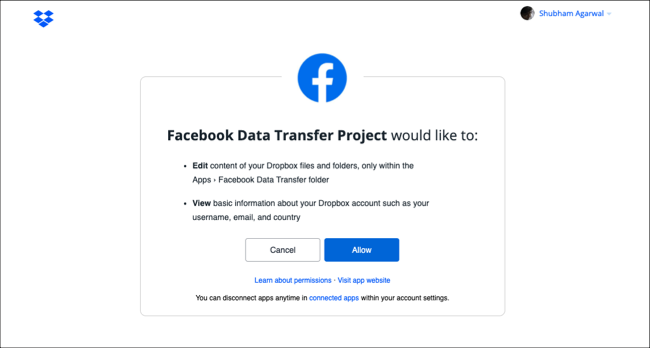
عند العودة إلى Facebook ، انقر فوق الزر “تأكيد النقل” لبدء عملية النقل.
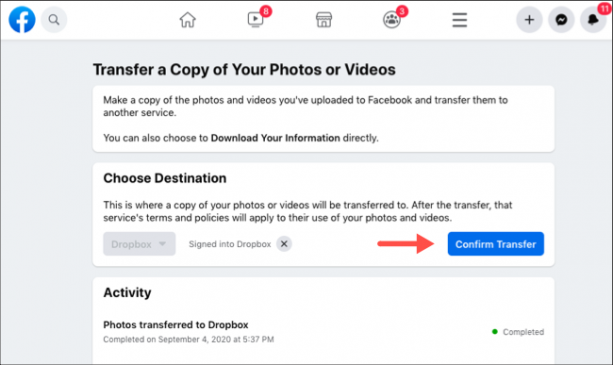
تعمل الأداة في الخلفية ، لذا يمكنك إغلاق علامة التبويب إذا أردت. للتحقق من تقدمك ، ما عليك سوى زيارة صفحة أداة النقل وسيعرض لك قسم “النشاط” حالة التحويل. سترسل لك الشبكة الاجتماعية إشعارًا بمجرد اكتماله.
ينقل Facebook صورك ومقاطع الفيديو الخاصة بك في نفس بنية الألبوم المتوفرة في ملفك الشخصي. لذلك ، ستجد مجلدًا جديدًا يسمى “Photo Transfer” يحتوي على مجلدات فرعية مثل Profile Pictures و Cover Pictures وما إلى ذلك.
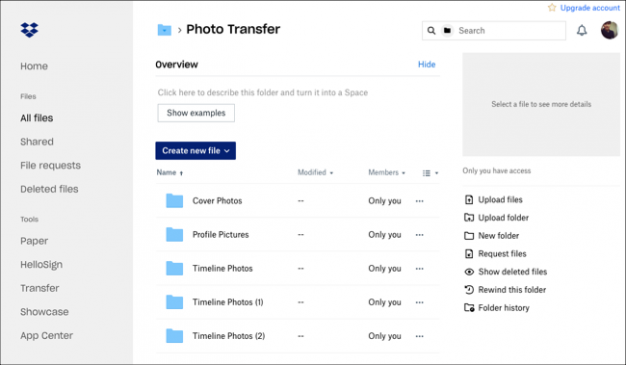
على هاتفك الذكي أو جهازك اللوحي ، تظل الخطوات كما هي إلى حد كبير. ابدأ بتشغيل تطبيق Facebook على جهاز iPhone أو iPad أو Android .
افتح قائمة “الإعدادات” من خلال النقر على أيقونة الخطوط الثلاثة الموجودة في الركن الأيمن السفلي.
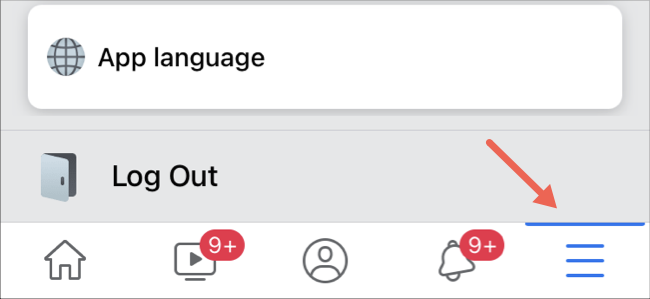
قم بالتمرير لأسفل وتحت “الإعدادات والخصوصية” حدد خيار “الإعدادات”.
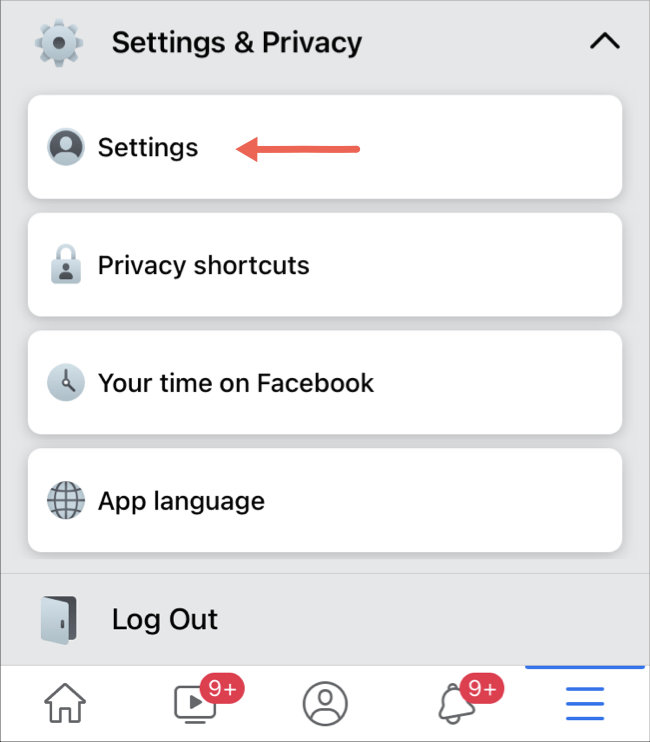
بعد ذلك ، في قسم “معلوماتك على Facebook” ، انقر على “نقل نسخة من صورك أو مقاطع الفيديو الخاصة بك”.
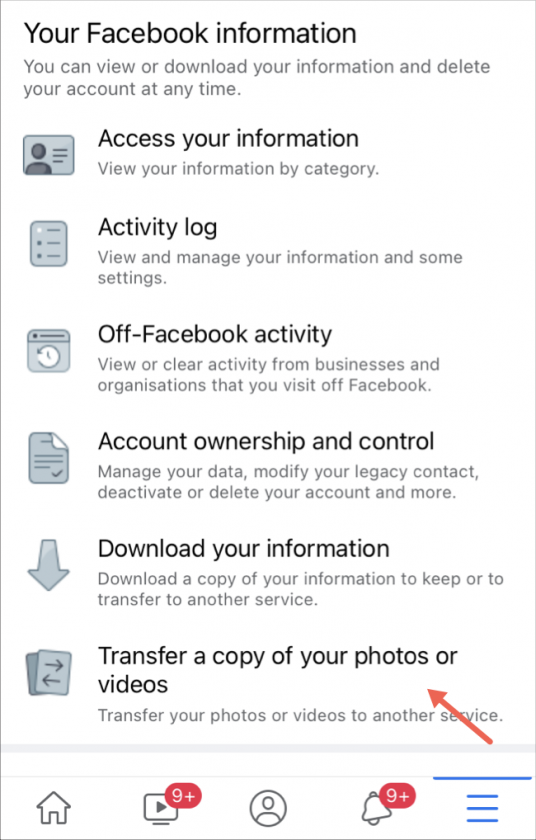
من هناك ، أدخل كلمة مرور Facebook الخاصة بك واضغط على “متابعة”.
اختر وجهتك وإذا كنت تريد نقل الصور أو مقاطع الفيديو الخاصة بك ثم انقر فوق “التالي”.
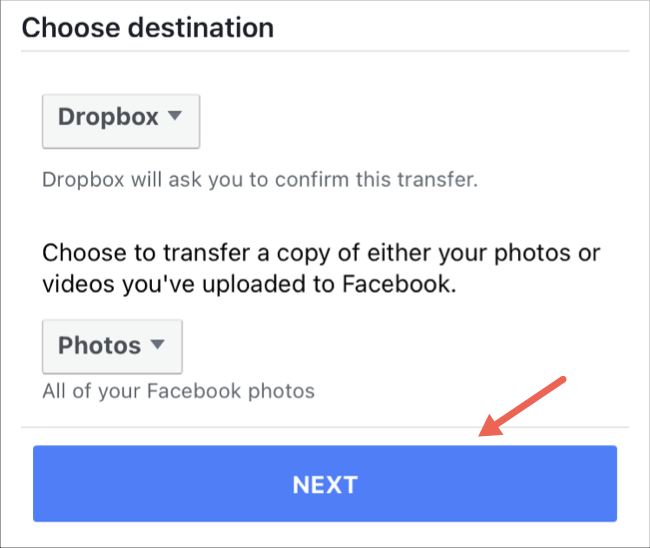
أدخل بيانات اعتماد حساب التخزين السحابي لتسجيل الدخول ومنح Facebook إذنًا لإضافة البيانات إلى مكتبتك. مرة أخرى في تطبيق Facebook ، حدد “تأكيد النقل” لبدء العملية.
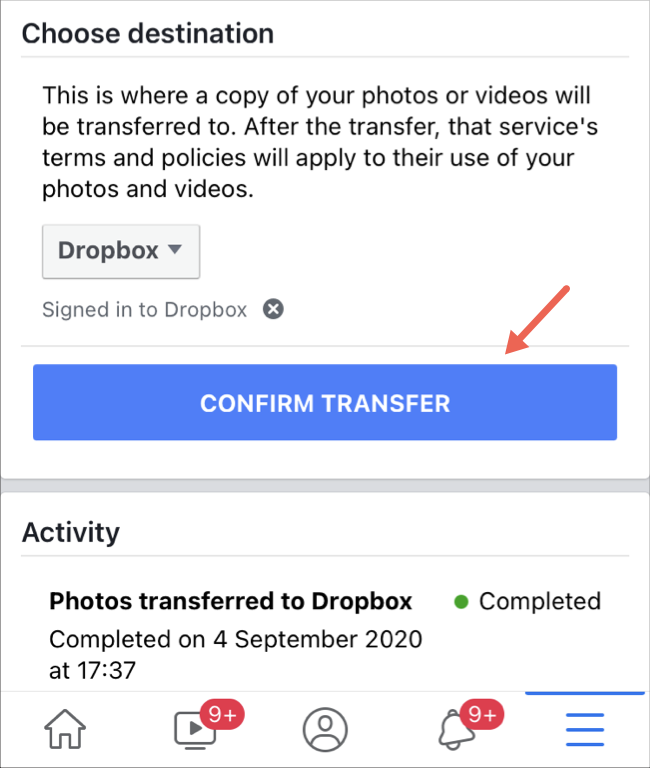
سيتم تشغيل التحويل الخاص بك في الخلفية. سيُعلمك Facebook عندما يتم نقل الصور و / أو مقاطع الفيديو الخاصة بك بنجاح.
إذا كنت تتطلع إلى الخروج من Facebook ، فقد ترغب أيضًا في الحصول على أرشيف لبقية بياناتك باستخدام أداة التنزيل.